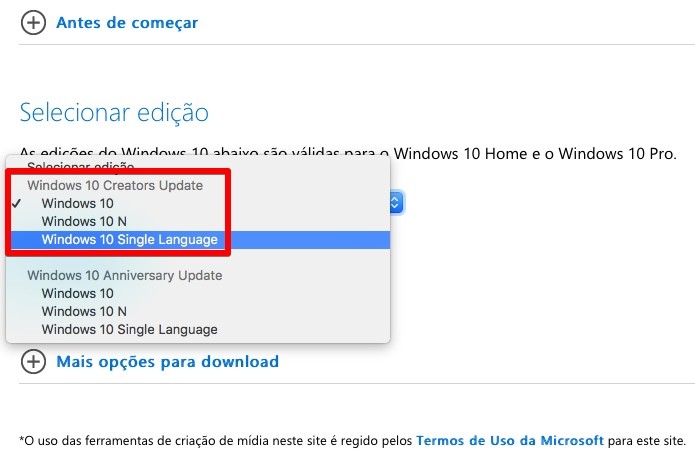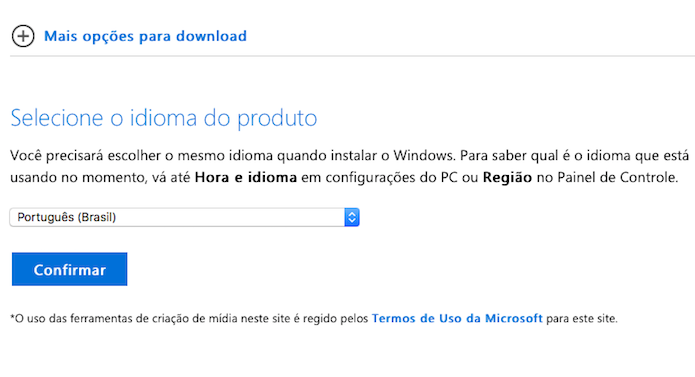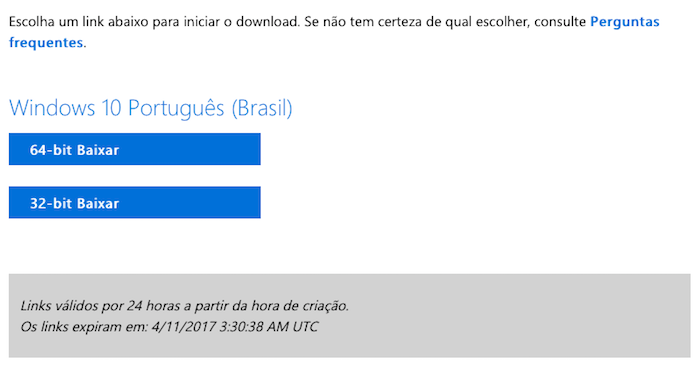por Isabela Giantomaso
Para o TechTudo
Para o TechTudo
Postado em 18 de abril de 2017 às 23h45m

A Western Digital anunciou nesta quinta-feira (6) seu primeiro SSD externo e portátil. O novo disco de estado sólido faz parte da linha My Passport e chega ao mercado norte-americano com capacidades de 256 GB, 512 GB e 1 TB. O modelo traz ainda criptografia, resistência à quedas e software para backup rápido.
Lista traz seis HDs externos para usar no Mac
O novo dispositivo tem velocidade de até 515 MB/s com USB 3.1 e porta USB-C para ajudar na rápida transferência de dados. Para garantir a segurança das informações armazenadas no gadget há opção de habilitar senhas criptografadas no disco.

SSD portátil tem porta USB-C e é resistente à quedas
(Foto: Divulgação/Western Digital)
Aplicativo do TechTudo: receba as melhores dicas e últimas notícias no seu celular.
O My Passport SSD já está à venda no mercado norte-americano por US$ 100 (cerca de R$ 310) para o modelo de 256 GB, US$ 200 (R$ 622) o de 512 GB e US$ 400 (R$ 1.243) o disco de 1 TB. Caso seu PC não tenha porta USB-C o dispositivo vem com adaptador USB-A. Ainda não há previsão de chegada ao Brasil.
Via Western Digital